تعدد الوظائف الهواتف المحمولةيتطلب الآن كميات كبيرة من الذاكرة فيها لتخزين الصور والموسيقى والألعاب والتطبيقات الأخرى ، أي يجب أن يستوعب الجهاز كل ما هو متاح حواسيب شخصية. ثم هناك مشكلة نقص الذاكرة الداخلية للهاتف. حل - حفظ الصورة على محرك أقراص فلاش سامسونج جالاكسي . وهنا قد يواجه المستخدم صعوبات مختلفة.
نقل الصور إلى محرك أقراص فلاش USB باستخدام أدوات مدمجة
تحتاج أولاً إلى التحقق مما إذا كان من الممكن حفظ البيانات على بطاقة ذاكرة الهاتف. غالبًا ما يتم حظره ، لأن الذاكرة الداخلية للجهاز تكون أكثر فعالية. هناك خياران للتحقق.
- تحتاج إلى إدخال "الإعدادات" ، والعثور على عنصر قائمة "التطبيقات" ومعرفة ما إذا كان هناك زر "نقل إلى بطاقة SD". إذا كان الزر موجودًا ونشطًا ، فسيتم حل المشكلة. خلاف ذلك ، لا يتم دعم نقل المعلومات.
- يتم تحديد صورة في القائمة وتمييزها بدون فتح. يقع زر "الخصائص" (من الممكن وجود أسماء أخرى) وفي القائمة الجديدة يتم الضغط على خيار "نقل" - "نقل المحدد". هنا قد يُطلب منك حفظ الملف على هاتفك أو بطاقة الذاكرة. عند الاختيار الصورة الأخيرةالمحفوظة على محرك أقراص فلاش.
حفظ الوسائط والتطبيقات باستخدام AppMgr Pro III
من الممكن التنزيل على الإنترنت والتثبيت على الهاتف برنامج خاص AppMgr Pro III (في الإصدارات القديمة من App2SD) ، والذي يسمح لك بما يلي:
- يظهر الملفات المخفيةوالتطبيقات في القائمة ؛
- تلقي رسائل حول نهاية التنزيل ؛
- امسح ذاكرة التخزين المؤقت بنقرة واحدة.
ميزة هذا البرنامج هي الترتيب التلقائي للمعلومات حسب موقعها. هذه الخاصية تناسبها في علامات التبويب:
- على الهاتف - على الذاكرة الداخلية للجهاز مع دعم للانتقال إلى ذاكرة خارجية;
- على بطاقة SD - يوجد الملف أو البرنامج على محرك أقراص خارجي ؛
- الهاتف فقط - الانتقال غير متاح.
الطريقة مريحة للغاية ، لكنها آخر التحديثاتمنصة أندرويد ، لا تعمل.
الادخار عن طريق الكمبيوتر وقارئ البطاقات
لتنفيذ هذه الطريقة ، ستحتاج إلى:
- قارئ البطاقة - جهاز لقراءة محركات أقراص فلاش على الكمبيوتر ؛
- قم بتوصيل هاتفك بجهاز الكمبيوتر الخاص بك عن طريق الكابل أو البلوتوث.
الإجراء كالتالي:
- الهاتف متصل بالكمبيوتر.
- يتم فتح مجلد به ملفات هاتف على الكمبيوتر وسحبه الصور المطلوبةإلى المجلد المعد على القرص الصلب ؛
- ثم يتم إخراج بطاقة الذاكرة من الهاتف وإدخالها في قارئ البطاقة.
- يفتح مدير الملفات وبمساعدته يتم حفظ الملف على محرك أقراص فلاش USB.
- يتم إرجاع بطاقة الذاكرة إلى الهاتف ويتم فحص تشغيلها ، سواء تم فتح الصورة أم لا.
- ثم يمكن حذف الملف من ذاكرة الهاتف ، حيث يتم حفظه على محرك أقراص فلاش USB.
نقل ذاكرة التخزين المؤقت إلى بطاقة الذاكرة
يوجد خيار آخر لحفظ الصور على محرك أقراص الهاتف المحمول ، ويتم ذلك عن طريق نقل ذاكرة التخزين المؤقت إليه. ستحتاج هنا إلى تطبيق FolderMount ، الذي ينقل ذاكرة التخزين المؤقت للملف وحقوق الجذر إلى الذاكرة الخارجية.

يتم حفظ ذاكرة التخزين المؤقت على عدة مراحل:
- يتم تشغيل FolderMount ويتم الضغط على علامة "+" في أعلى اليمين.
- في قائمة "الاسم" ، يجب تحديد اسم الملف ، الذي يجب حفظ ذاكرة التخزين المؤقت له على محرك أقراص فلاش USB.
- في عنصر "المصدر" ، يتم تحديد مجلد على الهاتف بهذه الصورة.
- في قائمة "الوجهة" ، يتم تحديد مجلد على محرك الأقراص المحمول حيث يتم حفظ ذاكرة التخزين المؤقت.
- بعد ملء جميع المعلمات ، يتم الضغط على علامة الاختيار الموجودة في أعلى اليمين و "الدبوس" المقابل لاسم الملف.
بعد حفظ ذاكرة التخزين المؤقت ، سيتحول "الدبوس" إلى اللون الأخضر ، مما يعني أن الصورة موجودة على محرك أقراص فلاش.
سيسمح لك هذا الدليل باستخدامه كوحدة تخزين رئيسية على هاتف يعمل عليه احدث اصدارنظام تشغيل أندرويد ، بطاقة ذاكرة micro SD. كما نعلم ، يأتي الإصدار الجديد من Android مزودًا بميزة التخزين القابل للتطبيق ، والتي توفر للمستخدمين القدرة على تعيين التخزين الخارجي (بطاقات MicroSD) كوحدة تخزين داخلية.
بعد تغيير بطاقة SD الخارجية إلى وحدة التخزين الداخلية على هاتفك الذكي ، ستتاح لك الفرصة لتثبيت الألعاب والبرامج الأخرى فورًا على هذه البطاقة (أي بشكل مباشر). هذه الميزة مفيدة لأولئك الذين لا تحتوي هواتفهم الذكية على الكثير من الذاكرة الداخلية. الآن يستخدمون بطاقة ذاكرة على هواتفهم الذكية بدلاً من نظام التخزين الداخلي.
العديد من الأجهزة التي تعمل بنظام التشغيل Android OS لها عيب خطير - مقدار ضئيل من الذاكرة الداخلية. لا يمكنهم تثبيت الألعاب والتطبيقات الكبيرة بسبب نقص الذاكرة الداخلية ، ولكن الآن مع التحديث الجديد تم حل هذه المشكلة!
يمكن للمستخدمين استخدام بطاقة SD كذاكرة داخلية ، والتي ستكون سعتها كافية عمل مريحعلى الجهاز. بعد هذا "التبادل" للذاكرة الداخلية بذاكرة خارجية ، يمكنك بسهولة نقل الملفات المخزنة مسبقًا في ذاكرة الهاتف إلى بطاقة SD.
تعمل هذه الميزة فقط مع الأجهزة التي تدعم بطاقة SD خارجية. هذا يعني أن هذا الخيار لن يعمل على أجهزة مثل OnePlus One و Galaxy Note5 وما إلى ذلك. لاستخدام بطاقة الذاكرة كمساحة تخزين أساسية على هاتفك الذكي ، ستحتاج إلى تهيئتها. لاستخدامه في المستقبل على جهاز آخر ، سيتعين عليك تكرار إجراء التنسيق.
اقرأ التعليمات أدناه بعناية. يصف كيفية تغيير التخزين الرئيسي للهاتف. مائة بالمائة لا يضمن أنه يعمل لجهازك! كل ما تفعله ، أنت تفعله على مسؤوليتك ومخاطرك!
تعليمات:
1) أولاً ، انتقل إلى إعدادات الهاتف وحدد "الذاكرة".
2) الآن حدد بطاقة SD ، انقر على أيقونة القائمة ، ثم حدد "الإعدادات".
3) الآن حدد الخيار "Format as Internal Memory" ثم "Erase & Format".
4) سيقوم الجهاز بتهيئة البطاقة.
5) حدد الآن "استخدام كوحدة تخزين داخلية" ثم انقر فوق "التالي".
6) أعد تشغيل جهازك واستمتع.
لقد وصفنا لك تمامًا جميع الخطوات اللازمة لتغيير التخزين الرئيسي للهاتف الذكي. أي أسئلة؟ اسأل ، سنساعد بالتأكيد بأي طريقة ممكنة!
في العديد من طرازات الهواتف الذكية ، تكون وظيفة حفظ الصور على بطاقة ذاكرة مضمنة بشكل افتراضي. ومع ذلك ، هناك أجهزة يجب فيها ضبط هذه المعلمة يدويًا أو أنها غائبة تمامًا ، ويتم حفظ الصور الملتقطة في الذاكرة الداخلية للهاتف. كيفية التأكد من حفظ الصور على بطاقة ذاكرة جهاز Android - ستتم مناقشة ذلك في المقالة.
للموديلات المختلفة الهواتف الذكية التي تعمل بنظام Androidيخرج طرق مختلفةحل مشكلة تخزين الصور في الذاكرة. على الرغم من حقيقة أن طراز هاتف معين له إعدادات التخزين الخاصة به. في خط معين من الأجهزة ، يكون موقع وظيفة حفظ الصور على بطاقة الذاكرة هو نفسه عادةً. سننظر في ميزات موقع هذه الوظيفة التي تتميز بها أي تكوينات للهواتف الذكية والطرق المختلفة لحل المشكلة.
الطريقة الأولى - تغيير قسم التخزين في إعدادات الكاميرا
في معظم الهواتف الذكية ، يمكنك ضبط مجلد لحفظ الصور في إعدادات الكاميرا. للقيام بذلك ، تحتاج إلى تشغيله والعثور على علامة التبويب "الإعدادات" ، حيث سيتم كتابة العنصر المتعلق بتخزين الصور. قد يطلق عليه شيء من هذا القبيل:
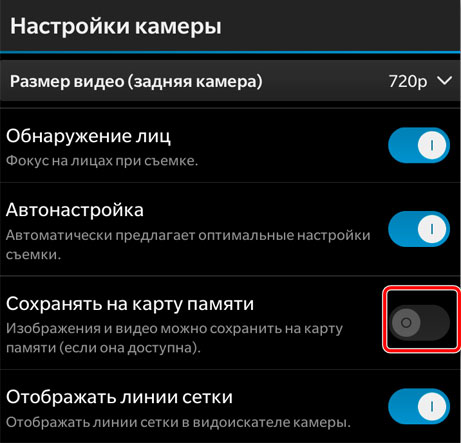 عنصر "حفظ في بطاقة الذاكرة" قسم "إعدادات الكاميرا"
عنصر "حفظ في بطاقة الذاكرة" قسم "إعدادات الكاميرا" هنا تحتاج إلى تحريك شريط التمرير الخاص بعنصر "حفظ في بطاقة الذاكرة" إلى الموضع الصحيح ، وبالتالي تنشيط حفظ الصورة على بطاقة الذاكرة. كقاعدة عامة ، تعمل هذه الطريقة على حل المشكلة في معظم الحالات. إذا لم يساعد ذلك ، فانتقل إلى المرحلة التالية.
الطريقة الثانية - تغيير مجلد الحفظ في إعدادات الهاتف الذكي
في كثير من الأحيان ، يمكن تغيير خيارات تخزين الصور مباشرة في قسم "الإعدادات" بجهازك. يتم تنفيذ الطريقة في عدة خطوات:
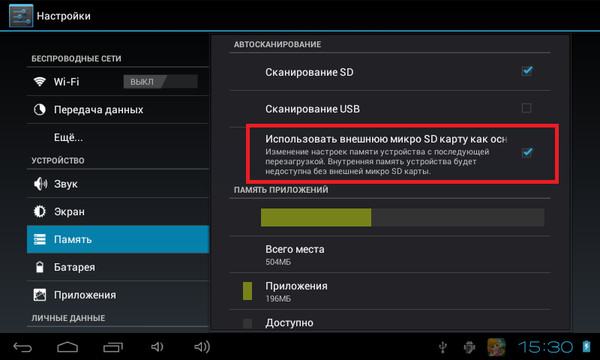
إذا لم يساعدك هذا الحل ، فانتقل إلى الحل الثالث.
الطريقة الثالثة - استعادة إعدادات الكاميرا الافتراضية
قد تؤثر بعض التغييرات المتعمدة أو العرضية على إعدادات الكاميرا أيضًا على تشغيل الهاتف الذكي ، مما يؤدي إلى فشل بطاقة SD. في هذه الحالة ، يوصى باستعادة إعدادات المصنع الخاصة بالكاميرا. في نموذج الهاتف الذكي الخاص بنا ، يتم ذلك على النحو التالي:

الطريقة الرابعة - دقة الأجهزة لمشكلة حفظ الصور على بطاقة ذاكرة
إذا لم تساعد الطرق السابقة في حفظ الصور على بطاقة الذاكرة ، فربما تكمن المشكلة في الهاتف نفسه ، نظرًا لأن وحدة الذاكرة هي نقطة ضعف في الجهاز ويمكن تعطيل تشغيله بسهولة ، على سبيل المثال ، في حالة سقوط الهاتف الذكي . قد يكون من المفيد التحقق من ذلك باتباع الخطوات التالية:
- قم بإيقاف تشغيل الهاتف وإزالة بطاقة الذاكرة ؛
- قم بتشغيله وأخذ لقطة اختبار ؛
- أوقف تشغيل الجهاز مرة أخرى ، وأدخل بطاقة ذاكرة وابدأ تشغيله ؛
- حاول مرة أخرى لالتقاط صورة لشيء ما.
بعد الانتهاء من هذه الخطوات ، عادة ما يتم التخلص من الفشل ويتم حفظ الصور اللاحقة في بطاقة sd.
لقد درسنا الأسباب الرئيسية لمشكلة حفظ الصور على بطاقة ذاكرة وكيفية حلها على أجهزة Android. آمل أن تساعدك هذه المقالة في استكشاف هذه المشكلة وإصلاحها.
ليس من الصعب تشغيل بطاقة ذاكرة SD على أي جهاز لوحي أو هاتف يعمل بنظام Android ، وبشكل أكثر دقة على هاتف Lenovo و Nokia و lg الذكي وما إلى ذلك ، ولكن هنا سأركز على Samsung j1 و j2 و a5 و j3 و duos و إذا كانت هناك صور ، فسيتم استخدامها مع samsung galaxy a3.
عند التبديل ، تحقق من إدخاله بشكل صحيح. تأكد من أن هاتفك يدعم النوع (مثل MicroSD - إلخ)
تأكد من أن الهاتف الذكي يدعم ، على سبيل المثال ، 8 جيجابايت أو 16 جيجابايت أو 32 جيجابايت ، وإلا فلن يتمكن من "التقاطه".
إذا كان لديك الإصدار 6.0 من نظام التشغيل Android ، فقد خضع للمقارنة بالإصدارات السابقة تغيرات مذهلةفي استخدام البطاقات.
لسوء الحظ ، لم تشرح Google هذه التغييرات للمستخدمين ، وهي ليست بسيطة ومباشرة كما تبدو.
عندما يكتشف Android 6.0 تنسيق البطاقة ، فإنه يعرض استخدامها كذاكرة ، والتي لا تغير شيئًا عمليًا من الإصدارات السابقة.
هنا نفقد القدرة على نقل التطبيقات إلى بطاقة الذاكرة (تم حجز هذا الخيار فقط لبطاقات الخطمي المهيأة كذاكرة داخلية).
بالطبع ، بعد الحصول على حقوق الجذريمكن تغيير الكثير ، ولكن القيام بذلك في الإصدار 6.0 من نظام التشغيل Android ليس بالأمر السهل.
إذا تم استخدام SD كذاكرة داخلية ، فهذا يؤدي إلى فقدان الوصول إلى المدمج والقدرة على تخزين البرامج وبياناتها فقط عليها (مرة أخرى ، إذا كان لديك حقوق الجذر ، فيمكنك تجاوز ذلك) و SD يصبح غير مرئي في الأجهزة الأخرى (لأنه مشفر).
آمل أن يساعدك هذا الوصف المختصر في تحديد ما يجب فعله ببطاقة الذاكرة في Android 6.0
حفظ الملفات في Samsung مباشرة على بطاقة ذاكرة
إذا حكمنا من خلال الأسئلة في Samsung ، فهناك بالفعل مشكلة في حفظ الملفات مباشرة على بطاقة الذاكرة عبر البلوتوث وتنزيل التطبيقات.
في هذه الحالة ، نحاول القيام بما يلي. انتقل إلى الإعدادات ، وانتقل إلى الذاكرة وحدد الذاكرة الافتراضية. ثم نحدد مكان الحفظ. مستعد!
إذا لم يكن لدى هاتفك الذكي الذي يعمل بنظام Android مثل هذه الخيارات ، فسيكون من الصعب نقل الملفات بدون حقوق الجذر ، ومن المستحيل الحصول عليها في البرامج الثابتة للمخزون (على نظام Android 6).
أيضًا ، استحالة النقل إلى بطاقة SD موجودة بالفعل التطبيقات المثبتةقد يعمل إذا لم يتوقع المطور مثل هذا الموقف.
يمكنك حل هذه المشكلة مع حقوق الجذر وتثبيت تطبيق Link2SD. فقط إذا كنت ترغب في الحصول على الحقوق بنفسك.
لا أريد أن أصف كيف ، لأنها لا تنتهي دائمًا بنجاح. نعم ، لم أجب بشكل كامل على السؤال "كيفية تمكين بطاقة ذاكرة على هاتف Samsung" ، ولكن هذا يرجع فقط إلى حقيقة عدم وجود طريقة مضمنة ، خاصة في الإصدارات الجديدة من android. حظ سعيد.
